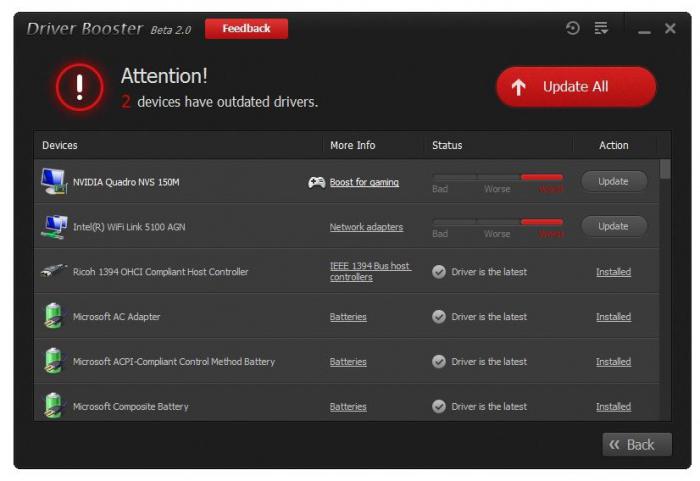ไดรเวอร์การ์ดแสดงผล NVIDIA นั้นเชื่อกันว่าเป็นไม่จำเป็นต้องลบ ตัวอย่างเช่น เมื่ออัปเดต เวอร์ชันเก่าจะถูกแทนที่ด้วยเวอร์ชันใหม่โดยอัตโนมัติ อย่างไรก็ตาม แม้จะมีวิธีการนี้ ในบางกรณีมีความล้มเหลวที่เกี่ยวข้องกับการอัปเดต หรือปัญหาของระบบ (ความขัดแย้งของไดรเวอร์) เมื่อเปลี่ยนการ์ดแสดงผล และนี่คือคำถามที่เฉียบขาดที่สุดคือวิธีการลบไดรเวอร์ NVIDIA ทั้งหมด ด้านล่างนี้คือวิธีที่ง่ายที่สุดและเร็วที่สุดในการดำเนินการดังกล่าวสำหรับผู้ใช้ทุกคน
ฉันจะถอนการติดตั้งไดรเวอร์ NVIDIA เมื่อทำการอัพเดตได้อย่างไร?
เริ่มจากที่ง่ายที่สุด สมมติว่าการอัปเดตอัตโนมัติไม่ทำงานด้วยเหตุผลบางประการ จะทำอย่างไรในกรณีนี้?

ขั้นแรก ให้โหลดไดรเวอร์ใหม่ล่าสุดจากเว็บไซต์ทางการของผู้พัฒนา แล้วรันโปรแกรมติดตั้ง เมื่อหน้าต่างสำหรับเลือกประเภทการติดตั้งปรากฏขึ้น เราใช้การติดตั้งแบบกำหนดเอง หลังจากนั้นเราจะระบุการติดตั้งที่ "สะอาด" จากนั้นเราก็รอการสิ้นสุดของกระบวนการ ในกรณีนี้ คุณสามารถมั่นใจได้ว่าโปรไฟล์และไดรเวอร์เก่าจะถูกลบออกจากระบบอย่างสมบูรณ์และแทนที่ด้วยเวอร์ชันใหม่
วิธีถอนการติดตั้งไดรเวอร์อย่างสมบูรณ์: ขั้นตอนมาตรฐาน
แต่จะทำอย่างไรเมื่อปัญหาที่อธิบายไว้ข้างต้นไม่ได้รับการแก้ไขในทาง คุณสามารถลบไดรเวอร์ออกจาก "ตัวจัดการอุปกรณ์" ได้ แต่ระบบจะติดตั้งอีกครั้งเมื่อรีสตาร์ท ในกรณีนี้ คุณต้องใช้ส่วนมาตรฐานของโปรแกรมและส่วนประกอบใน "แผงควบคุม"

ฉันจะถอนการติดตั้งไดรเวอร์ NVIDIA ได้อย่างไร ง่ายมาก!คุณต้องเลือกส่วนประกอบ NVIDIA ทั้งหมดโดยจัดเรียงตามชื่อนักพัฒนา จากนั้นใช้ขั้นตอนการถอนการติดตั้งมาตรฐาน สิ่งสำคัญคือต้องพิจารณาว่าวิธีนี้ไม่ได้ลบอย่างราบรื่นเสมอไป ขั้นแรก การลบแต่ละส่วนประกอบด้วยตนเองเป็นงานยาวเกินไป ประการที่สอง ไม่ใช่ส่วนประกอบทั้งหมดที่ถูกถอนการติดตั้ง (ไฟล์ขยะจำนวนมาก รายการในรีจิสทรีของระบบ ฯลฯ ยังคงอยู่) จากนั้นมองหาทุกสิ่งที่เหลืออยู่หลังจากการถอนการติดตั้งเป็นงานที่ไม่เห็นคุณค่า
การใช้ยูทิลิตี้พิเศษ
ขอความช่วยเหลือจากคนพิเศษดีกว่าโปรแกรมที่ทำงานทั้งหมดสำหรับผู้ใช้ระบบคอมพิวเตอร์ แน่นอนว่าใครสามารถแนะนำแอปพลิเคชั่น Driver Sweeper ได้ แต่ใช้งานได้เฉพาะใน Windows 7 และระบบรุ่นก่อนหน้า แต่ไม่รองรับการดัดแปลงที่แปดและสิบ แล้วจะดำเนินการอย่างไร?

สำหรับสถานการณ์ดังกล่าว คำถามคือ วิธีการลบไดรเวอร์ NVIDIA ได้รับการแก้ไขอย่างสมบูรณ์และสมบูรณ์โดยใช้โปรแกรมสากล Display Driver Uninstaller จริง การดำเนินการทั้งหมดจะต้องดำเนินการในเซฟโหมดเท่านั้น โปรแกรมจะตรวจจับโหมดการบู๊ตของระบบโดยอัตโนมัติ และในระหว่างการเริ่มต้นระบบปกติจะแจ้งให้ผู้ใช้เปลี่ยนไปใช้เซฟโหมด จากนั้นยูทิลิตี้จะตรวจหาส่วนประกอบที่มีอยู่ทั้งหมดโดยอัตโนมัติและถอนการติดตั้งโดยที่ผู้ใช้ไม่ต้องดำเนินการใดๆ แอปพลิเคชันนี้ยังสะดวกอีกด้วยที่คุณสามารถเลือกไม่ใช้ PhysX ได้

ทางออกที่น่าสนใจไม่แพ้กันสำหรับคำถามว่าอย่างไรการถอนการติดตั้งไดรเวอร์ NVIDIA คือการใช้โปรแกรม iObit Uninstaller ที่ทรงพลังที่สุดในประเภทเดียวกัน หากคุณดูที่ส่วนโปรแกรม คุณจะสังเกตเห็นว่ามันค่อนข้างคล้ายกับรูปลักษณ์มาตรฐานของส่วน Windows ที่คล้ายกัน ข้อแตกต่างคือคุณสามารถเลือกส่วนประกอบทั้งหมดได้ที่นี่ หลังจากนั้นจะมีการเปิดตัวขั้นตอนการถอนการติดตั้งมาตรฐาน จากนั้นการสแกนที่มีประสิทธิภาพจะตามมา ในระหว่างนั้นจะมีการระบุไฟล์ที่เหลือและคีย์รีจิสทรี เพื่อให้กระบวนการถอนการติดตั้งเสร็จสมบูรณ์ คุณต้องลบวัตถุที่พบทั้งหมดและทำเครื่องหมายที่ช่องถัดจากบรรทัดการทำลายไฟล์
แทนที่จะเป็นผลรวม
แค่นั้นแหละสำหรับการถอนการติดตั้งไดรเวอร์โซลูชันเหล่านี้ซึ่งใช้วิธีการมาตรฐานและโปรแกรมพิเศษ ไม่ได้นำไปใช้กับผลิตภัณฑ์ซอฟต์แวร์ NVIDIA และชิปกราฟิกเท่านั้น สามารถใช้เพื่อถอนการติดตั้งไดรเวอร์ของอุปกรณ์อื่น ๆ ได้อย่างง่ายดาย และ iObit Uninstaller ยังสามารถใช้สำหรับส่วนประกอบซอฟต์แวร์ ไม่ต้องพูดถึงพาเนลทุกประเภทในเบราว์เซอร์ ฯลฯ